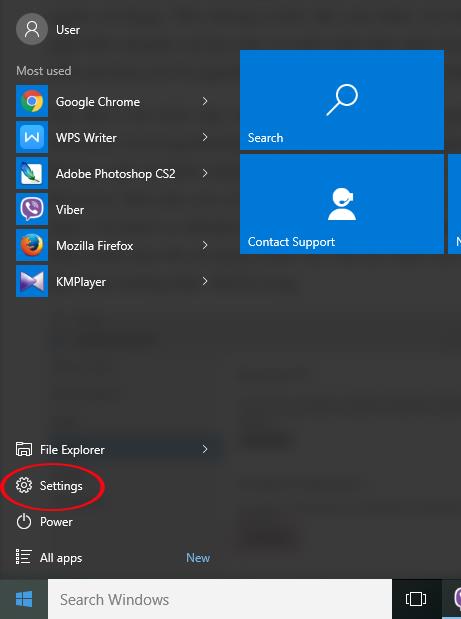Vmesnik traku je ena od novih funkcij v sistemih Windows 8 in Windows 8.1. Vmesnik traku daje uporabnikom vmesnik Windows Explorerja, ki je popolnoma drugačen od tradicionalnega vmesnika Explorerja.
Mnogim uporabnikom pa vmesnik trak ni všeč, ker je novi vmesnik zelo težak za uporabo in zaseda prostor v Raziskovalcu.
V spodnjem članku vas bo Wiki.SpaceDesktop vodil skozi 3 preproste načine za odstranitev vmesnika Ribbon v sistemu Windows 8.

1. Preimenujte datoteko Ribbon DLL
Opomba : Preden preimenujete datoteko Ribbon DLL, varnostno kopirajte datoteko in jo začasno shranite nekam, da se izognete napakam.
Odprite File Explorer in se pomaknite do mape C:\Windows\System32\" . Pomaknite se navzdol in poiščite datoteko z imenom UIRibbon.dll.

Ko izberete datoteko UIRibbon.dll , z desno miškino tipko kliknite datoteko in izberite možnost Preimenuj , da preimenujete datoteko.

Datoteko lahko preimenujete v UIRibbon_old.dll , kot je prikazano spodaj, ali jo spremenite v poljubno ime.

Po preimenovanju znova zaženite sistem. Od zdaj naprej bo vmesnik traku spremenjen v stari vmesnik.
2. Uredite datoteko DLL Explorer Ribbon s programom Resource Hacker
Poleg zgornje metode lahko onemogočite vmesnik traku tako, da uredite datoteko ExplorerFrame.dll.
Najprej odprite File Explorer in se pomaknite na pot: mapa C:\Windows\System32\" . Tu se pomaknite navzdol in poiščite datoteko z imenom ExplorerFrame.dll .

Nato kopirajte in pritisnite Ctrl + V , da prilepite bližnjico datoteke. Privzeto bo imela kopirana datoteka drugačno ime od izvirne datoteke (na primer ExplorerFrame-copy.dll ).

Nadaljujte s preimenovanjem datoteke kopije v poljubno ime.
Prilepite kopirano datoteko na zaslon namizja.

Zdaj prenesite aplikacijo Resource Hacker v svojo napravo, jo namestite in odprite aplikacijo. Ko se aplikacija odpre, v meniju Datoteka izberite možnost Odpri .

V tem oknu poiščite kopirano datoteko, prilepljeno na namizje, da jo odprete na Resource Hacker.
Ko je datoteka odprta, se pomaknite na pot: UIFILE -> EXPLORER_RIBBON -> 1033 in nato z desno miškino tipko kliknite 1033 za dostop do kontekstnega menija.
V možnostih v desnem podoknu izberite Izbriši vir , da izbrišete ključ.

Kopirajte in prilepite urejeno datoteko neposredno na System32. Če ste obveščeni, ali želite spremeniti staro datoteko ali ne, za nadaljevanje izberite Zamenjaj datoteko .

Ko je kopiranje končano, znova zaženite sistem. Od zdaj naprej bo tračni vmesnik nadomeščen s starim vmesnikom.

3. Aplikacija Ribbon Disabler
Prenesite aplikacijo Ribbon Disabler v svoj računalnik, ekstrahirajte in namestite datoteko Ribbon Disabler.
Nato izberite Onemogoči trak raziskovalca .

Takrat se na zaslonu prikaže pojavno okno, ki vas obvesti, da se odjavite , da spremenite možnosti. Za odjavo izberete Da .

Po prijavi boste na zaslonu videli, da je vmesnik traku zamenjan s starim vmesnikom.

Če želite znova omogočiti vmesnik Ribbon, ponovno namestite datoteko Ribbon Disabler in izberite možnost Enable Ribbo Explorer.

Spodaj si lahko ogledate še nekaj člankov:
Vam in vaši družini želim srečno in uspešno novo leto!